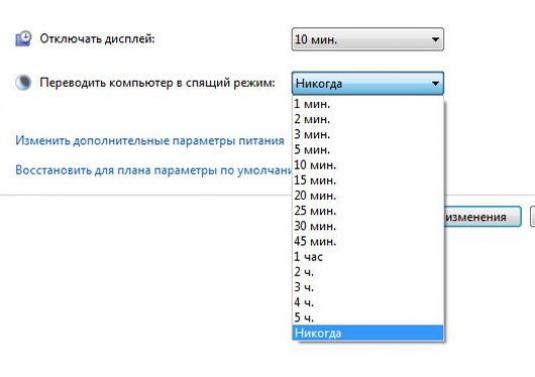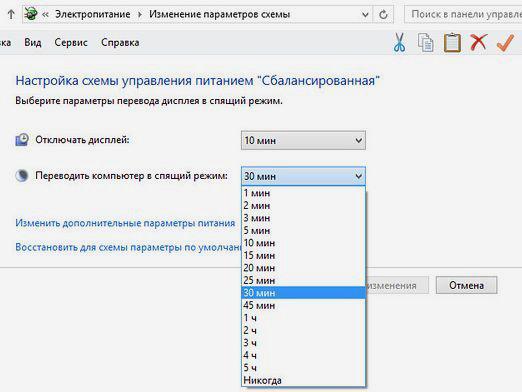Ako môžem vypnúť režim spánku?

V operačných systémoch Windows, početrežimy, ktoré vám umožňujú šetriť elektrickú energiu, keď je počítač nečinný a vyriešiť problémy s jeho prevádzkou. V predchádzajúcich článkoch sme už hovorili o tom, ako vypnúť pohotovostný režim, ako vypnúť režim šetrenia energie a ako zakázať bezpečný režim av tomto článku budeme hovoriť o tom, ako vypnúť režim spánku.
Čo je režim spánku?
Režim spánku sa automaticky zapne, aksystém nebol dlhší čas používaný. Zdá sa, že počítač práve nefunguje, ale indikátor vypnutia bliká. V skutočnosti systém jednoducho "zaspáva", pričom zachová aktuálny stav všetkých otvorených programov a dokumentov. Ak stlačíte tlačidlo napájania - počítač sa "prebudí" o niekoľko sekúnd a môžete pokračovať v práci z toho istého miesta, kde ste sa zastavili.
Obzvlášť dôležité je režim spánku na prenosnom počítači,pretože vám umožňuje ušetriť na jednej strane batérie a na druhej strane čas, pretože vám ušetrí, že budete musieť vypnúť a zapnúť váš laptop zakaždým. Štandardne sa režim spánku používa aj v počítači, ktorý nie je vždy požadovaný, takže je lepšie vypnúť automatický spánok, ak ho nepotrebujete.
Zakázanie spánku v systéme Windows XP
V systéme Windows XP môžete vypnúť režim hibernácievlastnosti obrazovky. Ak to chcete urobiť, kliknite pravým tlačidlom na prázdne miesto na pracovnej ploche av zobrazenej ponuke zvoľte "Vlastnosti". V okne, ktoré sa otvorí, prejdite na kartu "Šetrič obrazovky" a kliknite na tlačidlo "Napájanie".
Zobrazí sa dialógové okno Možnosti napájania,v ktorom je potrebné otvoriť kartu "spánok". Zrušte začiarknutie políčka "Povoliť hibernáciu" a kliknite na tlačidlo "OK" a potom zatvorte všetky predchádzajúce okná tlačidlom "OK".
V nastaveniach režimu spánku máte prístup aj k inýmKliknite na tlačidlo Štart, otvorte ovládací panel, zvoľte v ňom položku "Výkon a údržba" a potom zvoľte možnosť "Možnosti napájania". Zobrazí sa známe okno Možnosti napájania, v ktorom je potrebné otvoriť kartu Hibernate a postupovať podľa vyššie uvedeného popisu.
Zakázanie spánku v systéme Windows 7
Zakázať režim spánku v systéme Windows 7 nie je vôbecJe to zložitejšie, aj keď postup je tu iný. Kliknite na tlačidlo Štart a potom na položku Ovládací panel. V ovládacom paneli vyhľadajte a kliknite na prepojenie Napájanie. V zobrazenom okne kliknite na odkaz "Nastavenie plánu napájania" oproti zvolenému plánu - zvyčajne je to "Vyvážené". Na nasledujúcej stránke v ponuke "Prenos počítača do režimu spánku" vyberte možnosť "Nikdy" a kliknite na tlačidlo "Uložiť zmeny".
Okrem toho môžete úplne vypnúť spánokpočítačový režim na úrovni celého systému - potom sa nebude používať v žiadnom systéme napájania. Na tej istej obrazovke konfigurácie plánu napájania kliknite na prepojenie "Zmena pokročilých nastavení napájania". V dialógovom okne, ktoré sa objaví, rozbaľte položku "Dream", v ňom položka "Spať po", kliknite na odkaz v poli "Hodnota" a vyberte šípku "Nikdy" smerom nadol. Potom zatvorte okno kliknutím na tlačidlo "OK".
Zakázanie spánku v systéme Windows 8
Zakázať režim spánku v systéme Windows 8 môžete presnerovnako ako v systéme Windows 7. Všetky nastavenia v tejto verzii operačného systému sú rovnaké, len aby ste sa k nim dostali inak. Môžete stlačiť klávesy [Win] [X] a v zobrazenej ponuke vybrať položku "Správa napájania". A môžete ísť na domovskú obrazovku zadaním kľúčového slova "sila" (bez úvodzoviek) a kliknite na prvý odkaz vo výsledkoch vyhľadávania. Vyhľadávanie možno tiež spustiť z pracovnej plochy: kliknite na [Win] [C] alebo posuňte kurzor pozdĺž pravého okraja obrazovky, kliknite na "Hľadať" a typu v kľúčových slov "sila" (bez úvodzoviek).
V oboch prípadoch sa otvorí okno Možnosti napájania.ktoré ste práve opísali v predchádzajúcom odseku, môžete zmeniť parametre konkrétneho plánu napájania alebo úplne vypnúť režim hibernácie na prenosnom počítači alebo počítači kliknutím na odkaz "Zmeniť ďalšie nastavenia napájania".